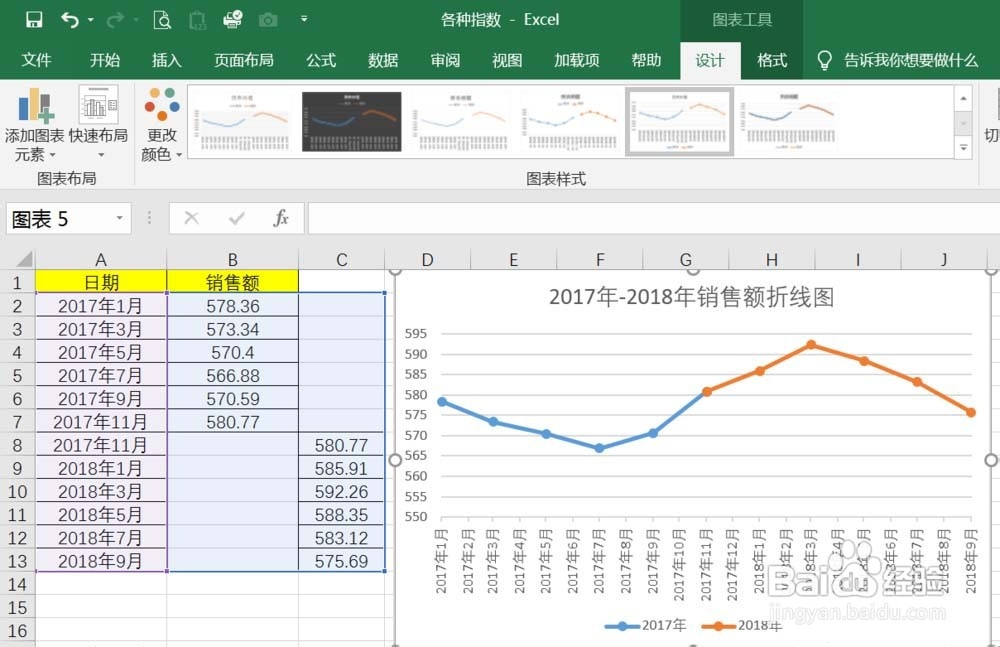1、以下表为例,我们需要对一个公司的销售额在折线图中按年份以不同颜色显示
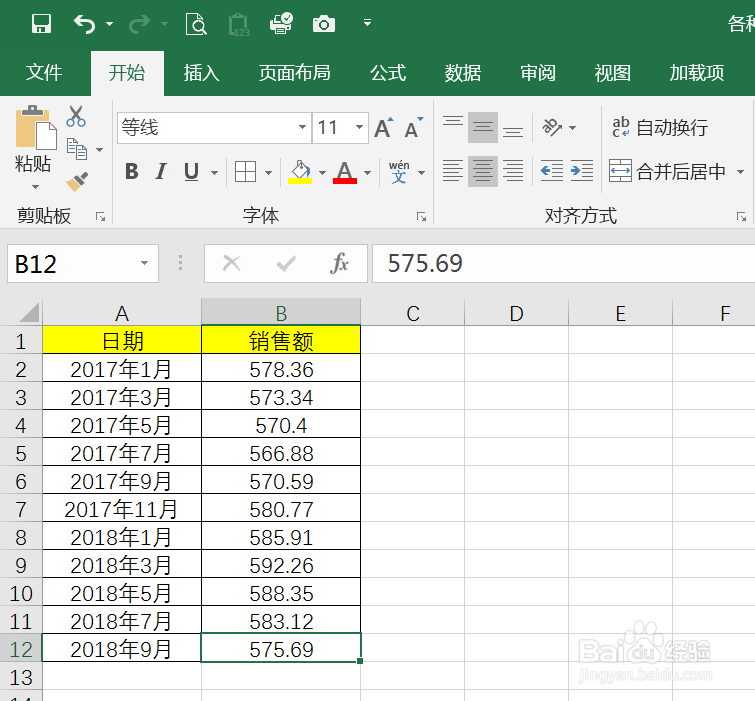
2、选中2018年销售额数据,并按下Ctrl+x,完成数据剪切
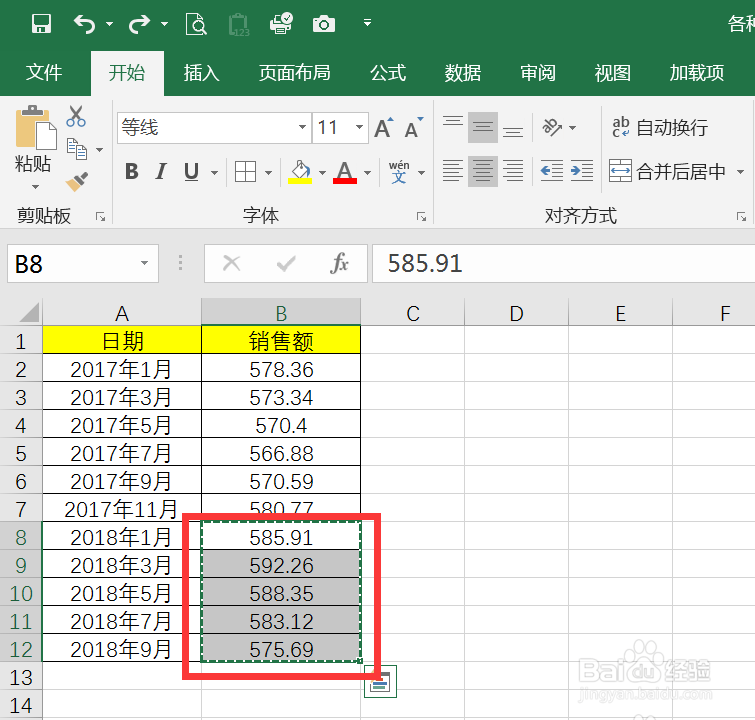
3、选择C8:C12数据,并按下Ctrl+v完成数据粘贴
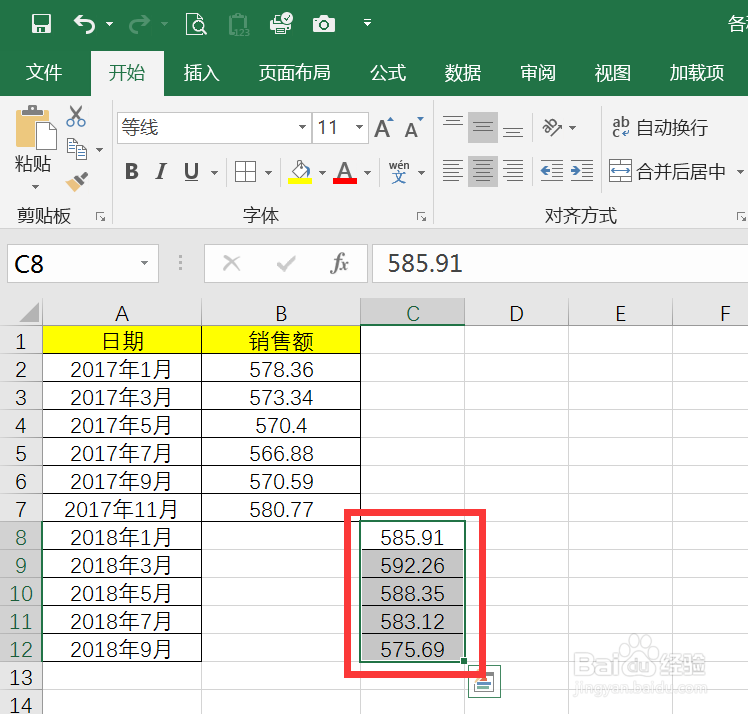
4、选择表中2017-2018年销售额数据
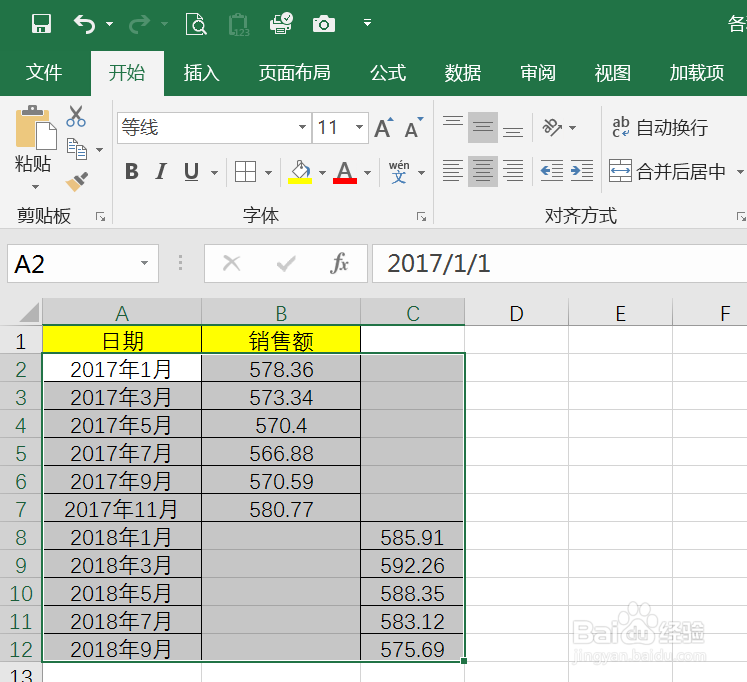
5、依次执行插入--折线图
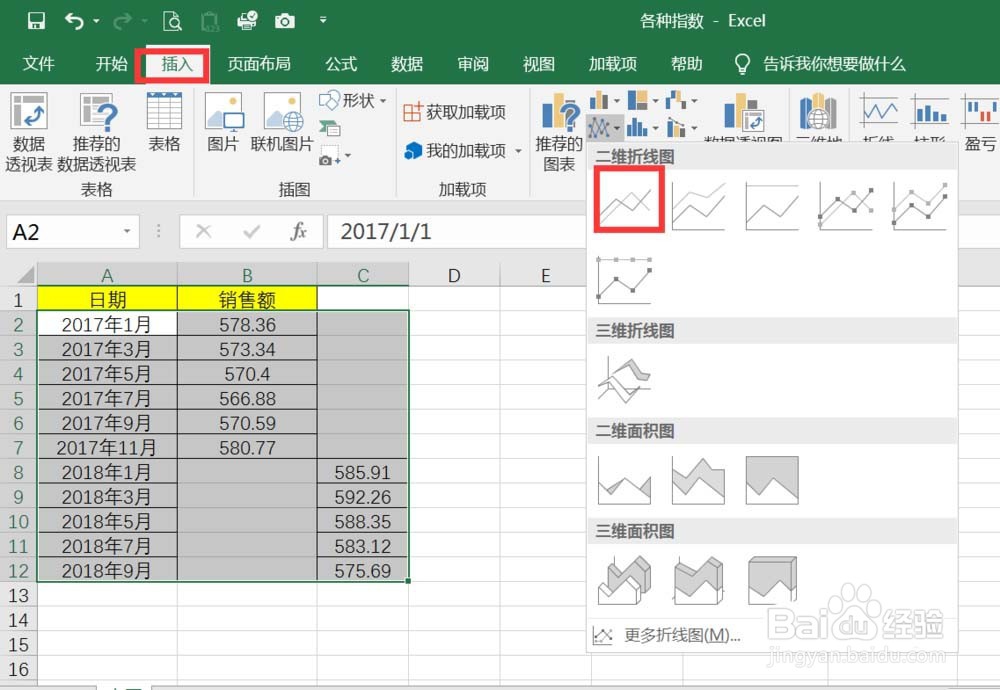
6、即可完成折线根据年份部分颜色不同显示
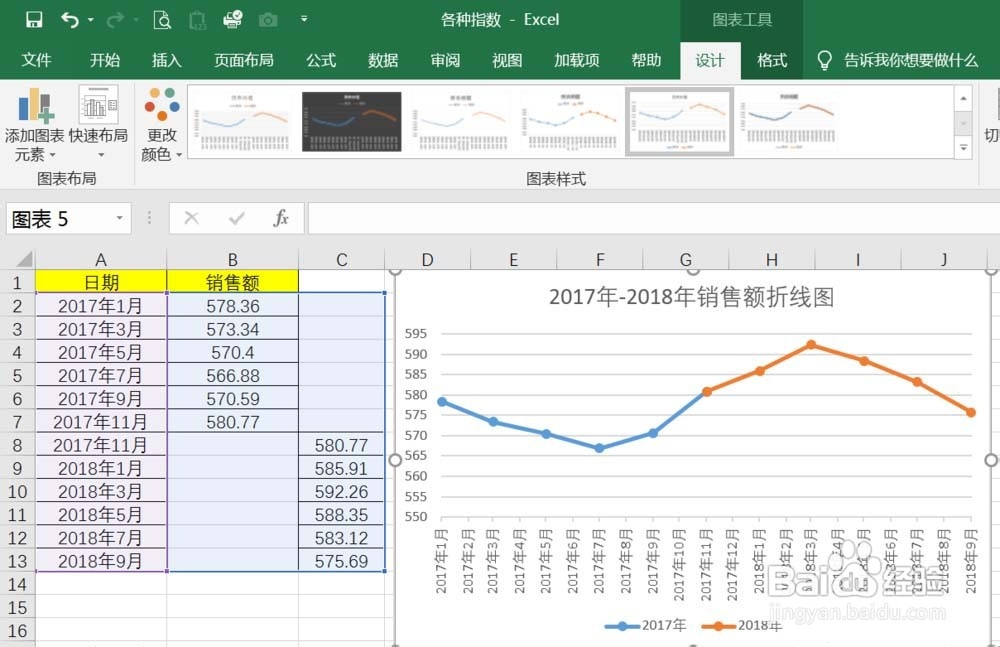
时间:2024-10-15 04:00:29
1、以下表为例,我们需要对一个公司的销售额在折线图中按年份以不同颜色显示
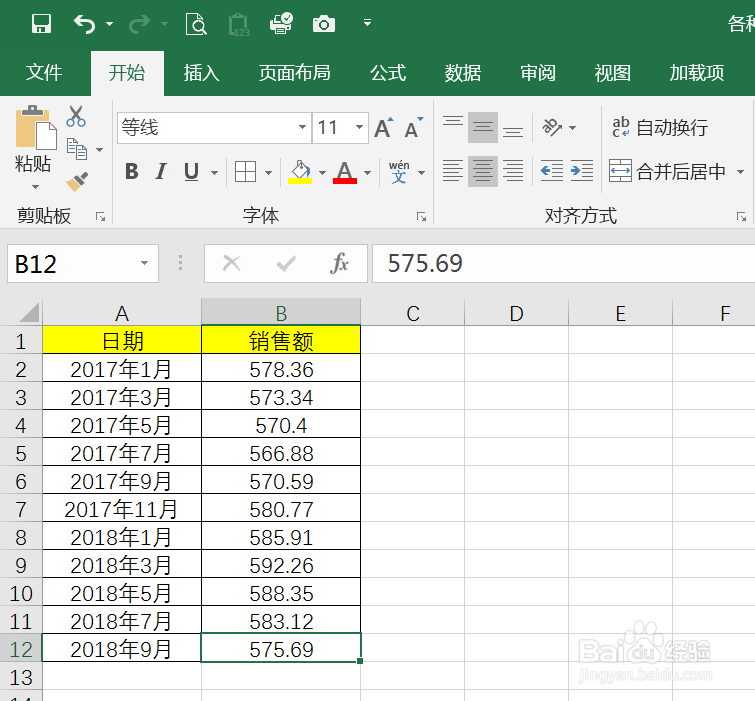
2、选中2018年销售额数据,并按下Ctrl+x,完成数据剪切
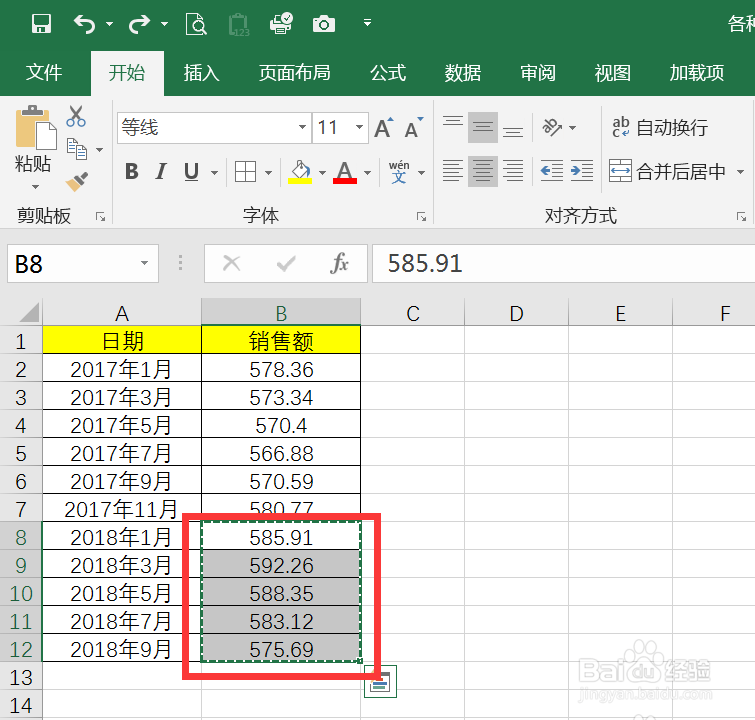
3、选择C8:C12数据,并按下Ctrl+v完成数据粘贴
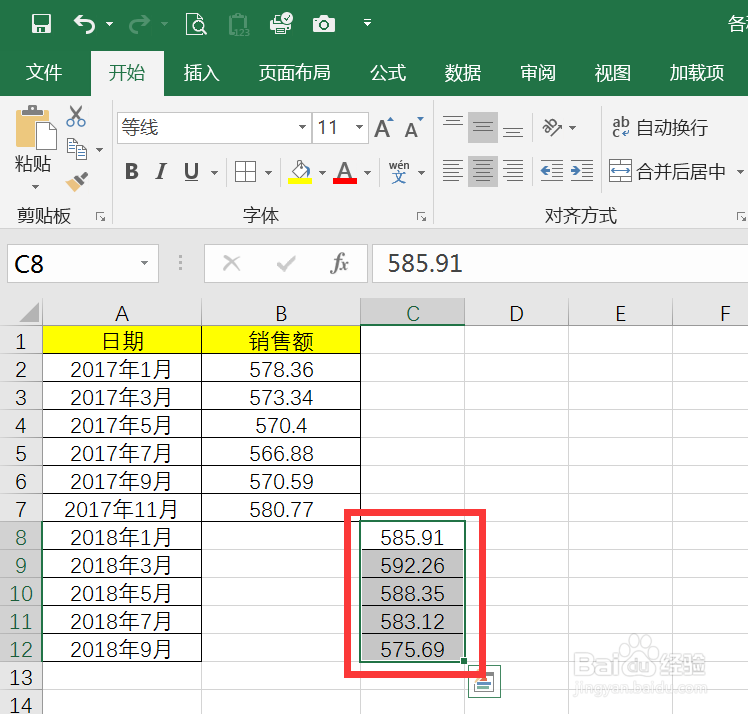
4、选择表中2017-2018年销售额数据
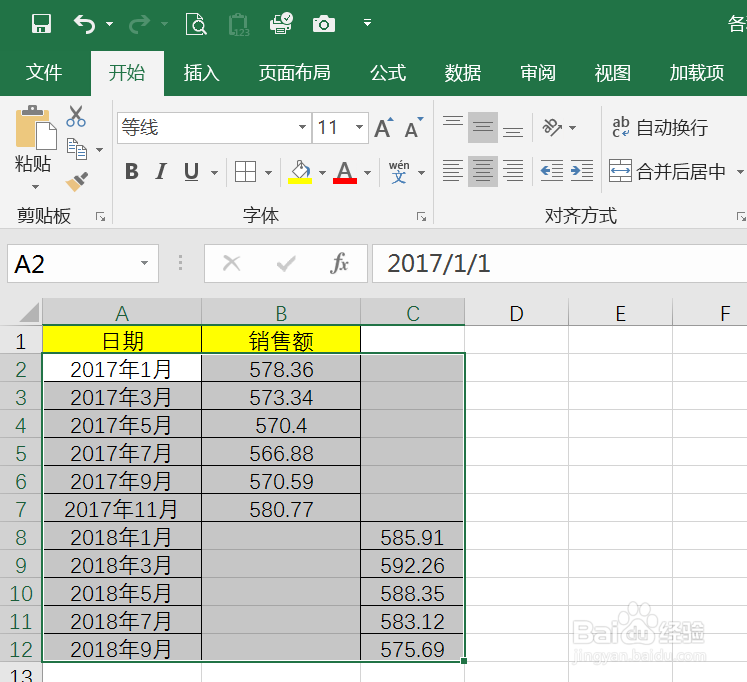
5、依次执行插入--折线图
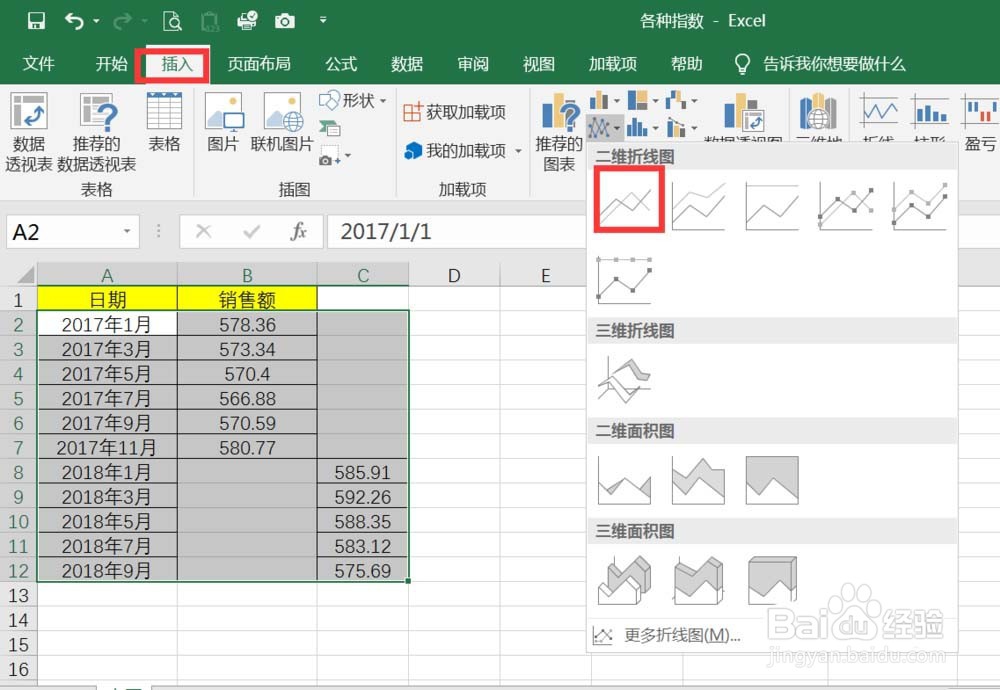
6、即可完成折线根据年份部分颜色不同显示